Ako se poruka o pogrešci Instalacija ovog paketa aplikacije nije podržana programom za instalaciju aplikacije vas muči, onda bi vam ovaj post mogao pomoći. App Installer je uslužni program za Windows OS koji instalira i održava aplikacije zapakirane u instalacijske pakete .appx ili .appxbundle. Korištenjem ovog uslužnog programa, korisnici ne trebaju PowerShell i druge razvojne alate za implementaciju aplikacija na svoje računalo. Međutim, program za instaliranje aplikacije ponekad se može suočiti s poteškoćama pri instaliranju određenih paketa aplikacija. Ako se to dogodi, pojavit će se ova poruka o pogrešci.
Program za instalaciju aplikacije ne podržava instalaciju ovog paketa aplikacije jer koristi određene ograničene mogućnosti.
Srećom, možete slijediti neke jednostavne prijedloge da to popravite.
Zašto moj Package Installer ne instalira aplikacije?
Package Installer može imati poteškoća s instaliranjem aplikacija zbog nedovoljno prostora za pohranu. Drugo, podaci iz predmemorije ili sam program za instalaciju aplikacije mogu se oštetiti. Međutim, ova se pogreška može pojaviti i zbog problema s kompatibilnošću. Pokušajte izbrisati podatke iz predmemorije i ažurirati App Installer na najnoviju verziju.
Instalacija ovog paketa aplikacije nije podržana programom za instalaciju aplikacije
Da biste popravili poruku o pogrešci “ Instalacija ovog paketa aplikacije nije podržana programom za instalaciju aplikacije “, prvo provjerite ima li pouzdanih certifikata i ažurirajte na najnoviju verziju sustava Windows. Ipak, ako to ne uspije, slijedite ove prijedloge:
u2715h vs p2715q
- Omogući način rada za razvojne programere
- Provjerite kompatibilnost paketa aplikacije
- Provjerite pouzdane certifikate
- Koristite PowerShell za instaliranje paketa aplikacija
- Ažurirajte C++ Redistributable i .NET Framework pakete
- Provjerite zapise događaja programa za instalaciju aplikacija za pogreške.
Pogledajmo ih sada u detalje.
1] Omogućite način rada za razvojne programere

Način rada za razvojne programere trebao bi biti omogućen na vašem uređaju za instaliranje paketa aplikacija. Ako to ne učinite, mogli biste imati poteškoća s bočnim učitavanjem aplikacije. Omogućite način rada za razvojne programere i provjerite je li pogreška ispravljena. Evo kako:
- pritisni Windows tipka + I otvoriti postavke .
- Idite do Privatnost i sigurnost > Za programere .
- Uključite prekidač pokraj Način rada za razvojne programere .
2] Provjerite kompatibilnost paketa aplikacije
Provjerite je li paket aplikacije kompatibilan s verzijom sustava Windows instaliranom na vašem uređaju. To je zato što se sa svakim ažuriranjem sustava Windows unose neke promjene u iskustvo bočnog učitavanja. Također provjerite ima li na paketu oštećenja. Ako ga pronađete, razmislite o ponovnom preuzimanju paketa.
3] Provjerite pouzdane certifikate
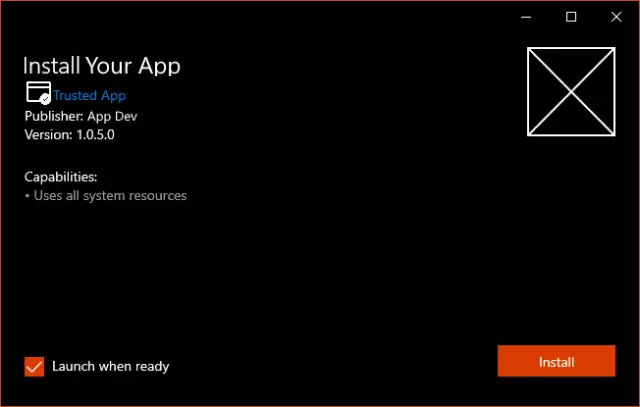
Paketi aplikacija trebaju biti prijavljeni s certifikatom kojem vaš uređaj vjeruje. Windows OS vjeruje ovim certifikatima zajedničkih ovlaštenja. Ako certifikat koji se koristi za prijavu na paket aplikacije nije pouzdan, program za instalaciju aplikacije možda ne podržava paket aplikacije.
sredstvo za uklanjanje pečata
Da biste to popravili, otvorite alat za upravljanje certifikatima kao administrator, uvezite certifikat i ponovno pokrenite program za instalaciju aplikacije. Zatim će pokazati da je paket pouzdan i da se može instalirati. Evo kako možete upravljanje certifikatima .
4] Koristite PowerShell za instaliranje paketa aplikacija
Možete učitati i instalirati pakete aplikacija pomoću naredbi PowerShell. Evo kako:
- Otvoren Windows PowerShell kao Administrator.
- Upišite sljedeću naredbu i pritisnite Unesi
Add-AppxPackage -Path $FilePath
. - Evo, zamijeni FilePath s mjestom paketa aplikacije.
- Nakon što se naredba izvrši, instalirat će paket aplikacije.
5] Ažurirajte C++ Redistributable i .NET Framework pakete
Mnoge Windows aplikacije zahtijevaju okvirne ovisnosti o platformi na kojoj je aplikacija stvorena. Ako je aplikacija razvijena pomoću C# ili VB, trebala bi vam najnovija verzija paketa .NET Runtime i framework. Međutim, C++ aplikacije trebaju VClibs. Ako to uzrokuje pogreške s programom za instalaciju aplikacije, ažurirajte C++ koji se može ponovno distribuirati i Paketi .NET Framework .
6] Provjerite zapisnik događaja Instalatera aplikacije za pogreške
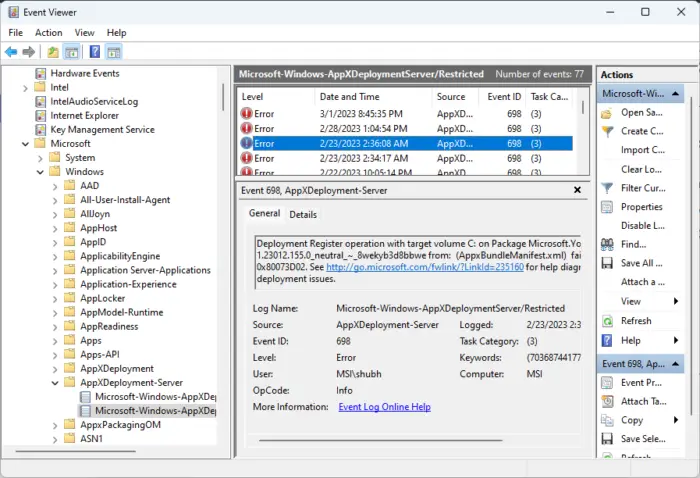
Ako se i dalje suočavate s problemom, provjerite ima li pogrešaka u dnevniku događaja programa za instalaciju aplikacije. Infrastrukture za implementaciju aplikacija emitiraju podatke zapisnika koji su korisni za otklanjanje pogrešaka prilikom instalacije. Evo kako možete provjeriti:
- pritisni Početak , traziti Preglednik događaja i otvori ga.
- Unutar Preglednika događaja idite na sljedeću stazu:
Application and Services Logs > Microsoft > Windows > AppxDeployment-Server
- Provjerite sve pogreške jednu po jednu i provjerite uzrokuje li neka od njih probleme s instalacijom.
Nadam se da ovo pomaže.
Čitati: Protokol ms-appinstaller je onemogućen? Omogućite ga.
Kako mogu popraviti App Installer koji ne radi?
Kako biste popravili program za instalaciju aplikacija koji ne radi u sustavu Windows, ponovno pokrenite uređaj i provjerite postoje li ažuriranja na čekanju. Također možete promijeniti postavke instalacijskog programa i provjeriti njegovu 64-bitnu kompatibilnost. Međutim, ako to ne pomogne, deinstalirajte prethodnu verziju softvera i izvršite vraćanje sustava.
Kako instalirati appx datoteku u Windows 10 koristeći PowerShell?
Da biste instalirali appx datoteku u sustav Windows, prvo otvorite Windows PowerShell kao administrator. Zatim upišite sljedeću naredbu i pritisnite Enter. Ovdje AppxPath predstavlja stazu appx datoteke – Add-AppxPackage -Path AppxPath.appx.














